Hoe op te starten in Single User Mode in CentOS / RHEL 8
Single User Mode (ook bekend als Maintenance Mode) is een mode in Unix-achtige besturingssystemen zoals Linux operate, waar een handvol diensten worden gestart bij het opstarten van het systeem voor basisfunctionaliteit om een enkele superuser in staat te stellen bepaalde kritieke taken uit te voeren.
in single-user modus zullen de services niet starten, en geen van de gebruikers mag inloggen behalve root. Ook zou het systeem niet vragen om in te loggen, wat betekent dat je geen wachtwoord nodig hebt om root-toegang te krijgen.
in deze tutorial zullen we beschrijven hoe op te starten in single user mode op CentOS 8 / RHEL 8. Merk op dat dit je praktisch zal helpen om de noodmodus in te gaan en toegang te krijgen tot een noodshell.
hoe op te starten in Single User Mode
Herstart je CentOS 8 of RHEL 8 Server en ga naar het grub boot loader scherm door het automatisch opstarten te onderbreken en kies de eerste regel die de kernel bevat (in het geval je meerdere kernel regels hebt kies de juiste die past bij je omgeving). Hieronder is het CentOS 8 bootloader scherm,
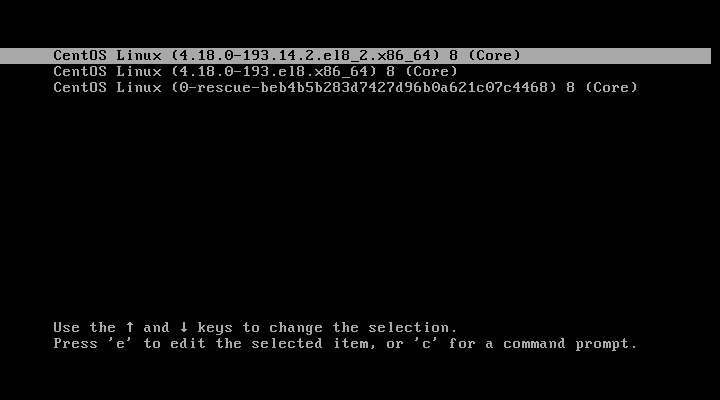
om naar single-user modus te gaan, selecteert u de kernel en drukt u op e argumenten van de kernel bewerken.
nu zou u de informatie over het geselecteerde besturingssysteem moeten zien, zoals harde schijf, rootpartitie, locatie van de kernel, crash kernel en initrd (initiële ram-schijf).
Ga naar de regel die begint met linux met de pijl omhoog en omlaag en verwijder het ro argument.
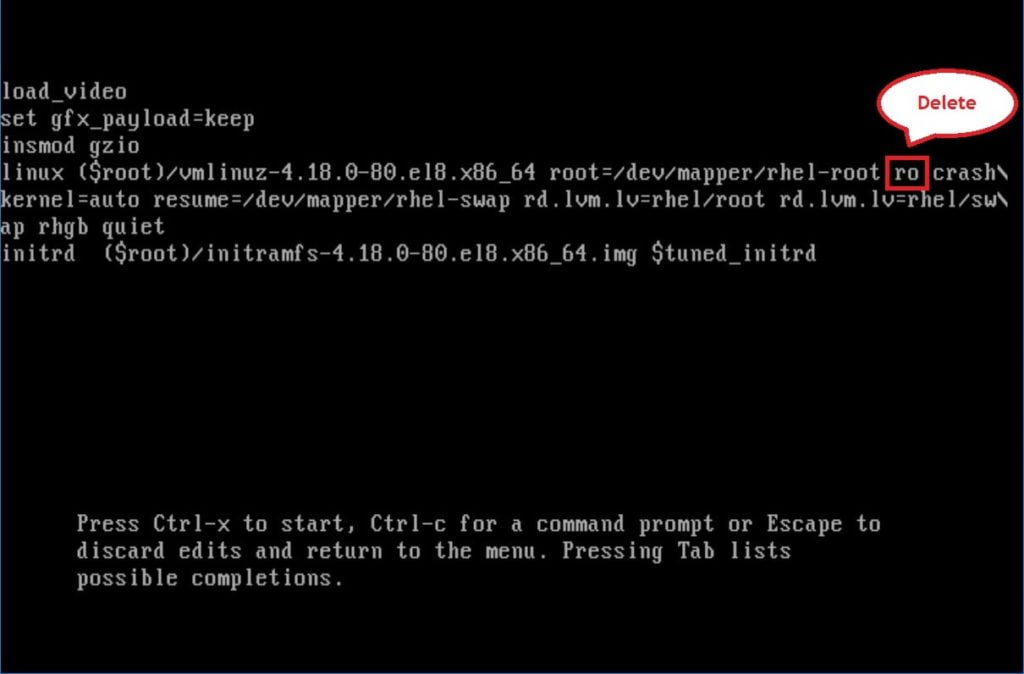
voeg dit rw init=/sysroot/bin/sh toe in de regel. Als u klaar bent, drukt u op Ctrl+x.
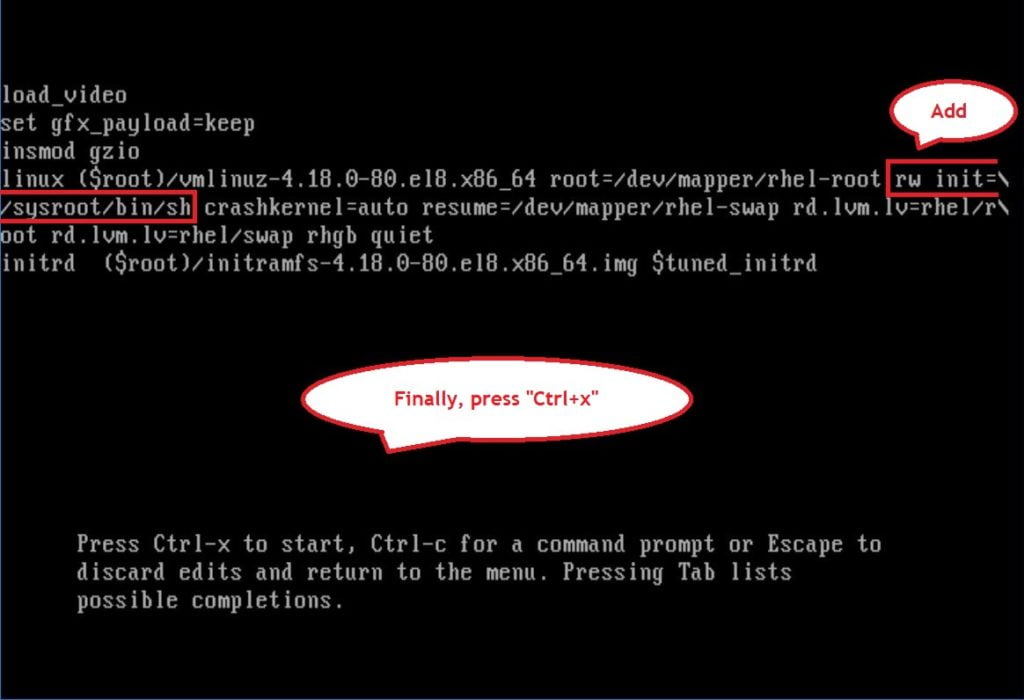
koppel nu het root bestandssysteem aan met het chroot Commando.
chroot /sysroot
nu is de single-user modus volledig klaar voor gebruik. Zodra u uw probleem hebt opgelost om de single user-modus te verlaten, voert u de volgende stappen uit.
CentOS / RHEL 7/8 gebruikt SELinux standaard, dus maak het volgende Verborgen bestand aan, dat automatisch een herlabel van alle bestanden zal uitvoeren op de volgende boot.
# touch /.autorelabel
voer het onderstaande commando uit om het systeem opnieuw op te starten. Als alternatief, typ” exit ” Commando tweemaal om uw systeem opnieuw op te starten.
# reboot -f